|
PINK FLOWER

Ringrazio Yvonne per avermi permesso di tradurre i suoi tutorial.

Porta con te l'immagine per tenere il segno.

Se vuoi stampare


|
qui puoi trovare qualche risposta ai tuoi dubbi.
Se l'argomento che ti interessa non è presente, ti prego di segnalarmelo.
Questo tutorial è stato creato con PSP X2, ma può essere eseguito anche con le altre versioni di PSP.
Per tradurlo, ho usato PSP X.
Occorrente:
Materiale qui
Grazie a tutti i creatori di tubes per le loro immagini.
Lascia intatto il nome del tube. Il © appartiene all'artista originale.
Mantieni il credito di chi ha creato il tube.
Filtri
in caso di dubbi, ricorda di consultare la mia sezione filtri qui
Alien Skin Eye Candy 5 Impact qui

se usi altri colori, sperimenta le modalità di miscelatura e opacità più adatte a questi colori
Apri la maschera in PSP e minimizzala con il resto del materiale.
1. Imposta il colore di primo piano con #d9879e,
e il colore di sfondo con #86112b.
Passa il colore di primo piano a Gradiente, stile Lineare.
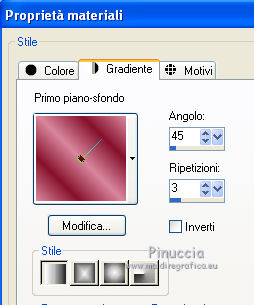
2. Apri una nuova immagine 800 x 600 pixels,
e riempila  con il gradiente. con il gradiente.
3. Regola>Sfocatura>Sfocatura gaussiana - raggio 15.

4. Livelli>Nuovo livello raster.
Selezione>Seleziona tutto.
5. Apri il tube palma3_SL e vai a Modifica>Copia.
Torna al tuo lavoro e vai a Modifica>Incolla nella selezione.
Selezione>Deseleziona.
6. Effetti>Effetti di immagine>Motivo unico.
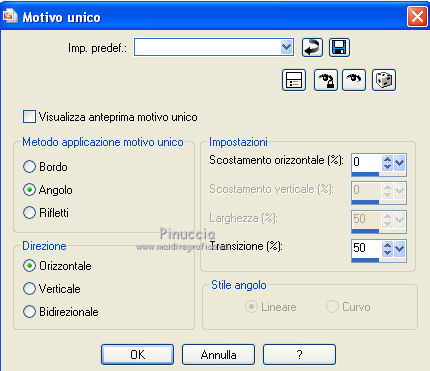
7. Effetti>Effetti di riflesso>Motivi,
seleziona il preset "Quattro per quattro" e ok.
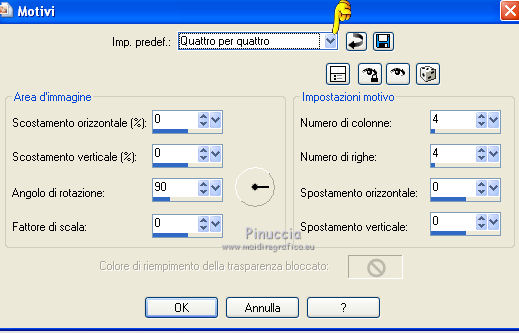
Abbassa l'opacità di questo livello al 20%.
8. Livelli>Nuovo livello raster.
Riempi  con il colore di sfondo. con il colore di sfondo.
9. Livelli>Nuovo livello maschera>Da immagine.
Apri il menu sotto la finestra di origine e vedrai la lista dei files aperti.
Seleziona la maschera SharlimarMask5.

Livelli>Unisci>Unisci gruppo.
10. Effetti>Effetti 3D>Sfalsa ombra, con il colore di primo piano.

11. Livelli>Nuovo livello raster.
Attiva lo strumento Selezione  , ,
clicca sull'icona Selezione personalizzata 
e imposta i seguenti settaggi:

Riempi  la selezione con il colore di sfondo. la selezione con il colore di sfondo.
Abbassa l'opacità di questo livello al 60%.
12. Effetti>Plugins>Alien Skin Eye Candy 5 Impact - Glass.
Settings: Clear - Basic: imposta il tuo colore di primo piano e ok.
 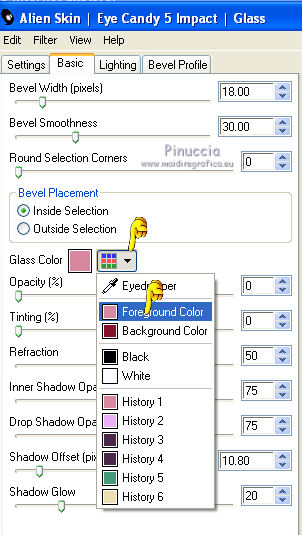
Selezione>Deseleziona.
13. Modifica>Incolla come nuovo livello (il tube è ancora in memoria).
Immagine>Ridimensiona, al 110%, tutti i livelli non selezionato.
Sposta  il tube sul bordo inferiore. il tube sul bordo inferiore.
14. Effetti>Effetti 3D>Sfalsa ombra, con il colore nero.
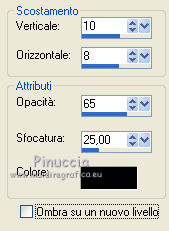
15. Attiva il tube Element_PinkFlower e vai a Modifica>Copia.
Torna al tuo lavoro e vai a Modifica>Incolla come nuovo livello.
16. Regola>Tonalità e saturazione>Viraggio.

Sposta  il tube a sinistra, il tube a sinistra,
al centro della maschera.
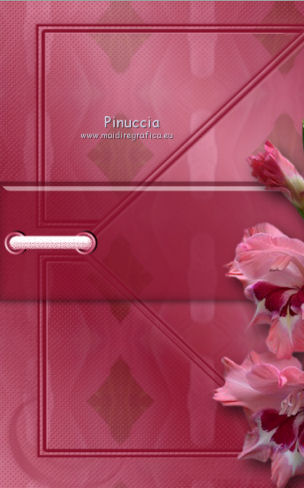
17. Effetti>Effetti 3D>Sfalsa ombra, con il colore nero.

18. Livelli>Duplica.
Immagine>Rifletti.
19. Immagine>Aggiungi bordatura,2 pixels, simmetriche, con il colore di sfondo.
Immagine>Aggiungi bordatura,2 pixels, simmetriche, con il colore di primo piano.
Immagine>Aggiungi bordatura,2 pixels, simmetriche, con il colore di sfondo.
20. Effetti>Plugins>Alien Skin Eye Candy 5 Impact - Glass, con i settaggi precedenti.
21. Aggiungi il tuo nome e/o il tuo watermark.
22. Salva in formato jpg.
Per questi esempi ho usato tubes di:
Guismo

Guismo

Yvonne

Alejandra Rosales


Se hai problemi o dubbi, o trovi un link non funzionante,
o anche soltanto per un saluto, scrivimi.
14 Maggio 2012
|

